In eerdere nummers hebben we verschillende aspecten van de intelligente Yooheart-robots en de algemene situatie van ons bedrijf besproken. Vandaag leert u in dit nummer systematisch hoe de intelligente Yooheart-robots werken. Om te begrijpen hoe u de robot bedient, moeten we dit stap voor stap doen. We moeten eerst de knoppen van de teach pendant begrijpen. Zie de onderstaande afbeelding, gebaseerd op de uitleg van de onderdelen.
1.F1 F2
Deze twee knoppen worden door de gebruiker gedefinieerd op basis van zijn/haar latere behoeften. De specifieke bewerkingen zijn als volgt:

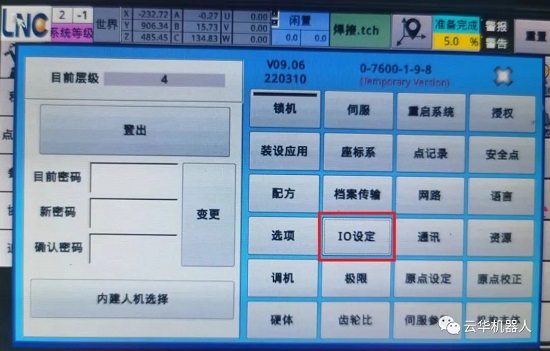
Stap 1: Vind deIO-instellingenin de systeemmachtigingen
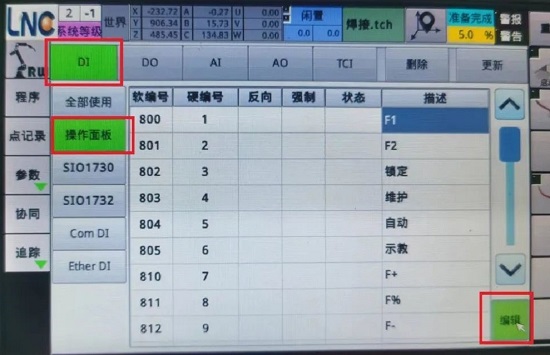
Stap 2: Klik[DI]->[Bedieningspaneel]->[Bewerking]om de functiebewerking van de tegenoverliggende F1- en F2-knoppen in te voeren
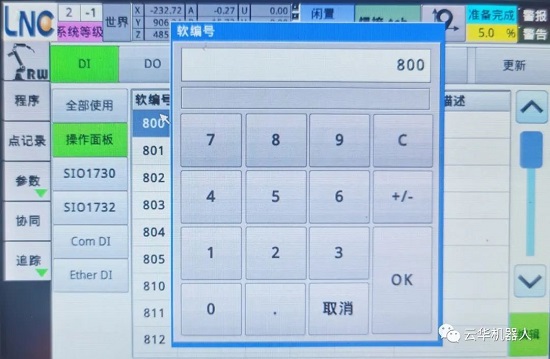
Stap 3Klik op het softnummer dat overeenkomt met F1 en F2 en voer het softnummer in van de functie die u wilt implementeren. (Let op: het softnummer is al door andere functies gebruikt, waardoor de oorspronkelijke knop de functie mogelijk niet goed kan wijzigen. Daarom raden we u aan om eerst met professionals te overleggen; de functie van het softnummer moet door de PLC worden bewerkt en geïmplementeerd.)
2. Vergrendelen

Schermvergrendelingsfunctie
Wanneer we op deze knop drukken, zal de teach pendant het volgende scherm weergeven

Het oorspronkelijke systeemmachtigingsniveau in de linkerbovenhoek wordt het initiële operatormachtigingsniveau en er verschijnt een rood verbodssymbool in de rechterbovenhoek. Op dit moment kunt u geen handelingen uitvoeren op de teach pendant.
Hoe kom je van deze toestand af?
Klik eerst op het verbodsbord in de rechterbovenhoek en het volgende scherm verschijnt. Voer nu 0 in en klik op OK om de teach pendant te ontgrendelen en door te gaan naar de volgende stap.
3. Onderhoudsmodus, automatische modus, leermodus:

a: Onderhoudsmodus: regelt de werking van één enkele motor. Wanneer de motor draait, kan hij nog steeds bewegen wanneer de voorbereiding nog niet is voltooid, en wanneer de as de limiet overschrijdt, kan hij nog steeds in de richting van de limiet af bewegen. Deze modus wordt meestal gebruikt tijdens de configuratiefase.
b: Automatische modus: wordt gebruikt om het programma te starten of specifieke acties op elke pagina uit te voeren. In deze modus werkt de robot volgens het type coördinatensysteem en kan hij pas in de automatische modus komen als hij klaar is.
c: Onderwijsmodus: Deze modus wordt gebruikt om de robot te bedienen tijdens het programmeren. Hij kan bewegen volgens de richting van het coördinatensysteem [Wereld], [Werk], [Gereedschap] en [Gewricht].
4. +、F%、-、start, pauze, einde:

a:+, F%, -,: Instelling snelheidspercentage, pas het snelheidspercentage aan tijdens automatische werking in de automatische modus. "+": verhoog de snelheid van de machine in procenten; "-": verlaag de snelheid van de machine in procenten; "F%": de helft van de huidige snelheidsverhouding, dat wil zeggen 0,5% bij 1%, 5% bij 10% en 50% bij 100%.
b: starten, pauzeren, beëindigen: in de automatische modus het lopende programma starten, pauzeren en beëindigen
5:Gewricht, Gereedschap, Werk, Wereld:
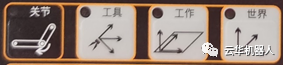
De selectieknop van het coördinatensysteem, verschillende knoppen zullen het bewegingstraject van de machine verschillend maken, selecteer het relevante coördinatensysteem volgens de behoeften
a: Gezamenlijk coördinatensysteem: Bepaald volgens de definitie van de richting van de gezamenlijke rotatie
b: Gereedschapscoördinatensysteem: Bepaald volgens de bewegingsrichting van het gemonteerde gereedschap (spanmiddel)
C: Werkcoördinatensysteem: Bepaald volgens het werkoppervlak dat het externe werkstuk nodig heeft
d: wereldcoördinatensysteem: bepaald volgens de machinebasis als middelpunt en de richting van de gereedschapsbeweging
Plaatsingstijd: 20-07-2022




